Ali je namizje vašega Mac-a strašno prenatrpano z različnimi mapami in datotekami? Če vam ni mogoče zaupati, da ustvarite smiselno hierarhijo map in nato shranite datoteke v ustrezne mape, je verjetno, da boste datoteko po datoteki shranili na namizje. Ni načina za življenje.
Na srečo ima Mac App Store tri aplikacije, ki lahko pomagajo obnoviti red na namizju. Dva sta brezplačna in beležita datoteke in mape na namizju, ko boste ukazali ali, v primeru enega, kot je bilo načrtovano. Tretji jih preprosto skrije, tako da predstavlja iluzijo bleščečega čistega namizja, vendar ohranja vaš nered datotek in map.

Desktoday je brezplačna aplikacija, ki se nahaja v menijski vrstici na vrhu namizja. Če želite očistiti namizje, kliknite ikono Desktoday (črna mapa datoteke) in izberite Clear Desktop. Vse mape in datoteke na namizju se bodo premaknile v mapo v mapi Dokumenti s trenutnim datumom.

V nastavitvah Desktoday lahko nastavite izjeme, da pustite določene mape in datoteke na namizju. Tudi v nastavitvah lahko izberete drugo destinacijo za premaknjene mape in datoteke. Nazadnje lahko potrdite polje v nastavitvah, da prikažete možnost za brisanje prenosov, ki glavnemu meniju doda možnost Clear Downloads. Ta možnost se mi ne zdi povsem koristna, ker vse to premakne datoteke iz mape »Prenosi« v drugo mapo v mapi »Dokumenti« (ali v cilj, ki ste ga določili). Če želite poiskati premaknjeno datoteko, lahko v glavnem meniju Desktoday prikličete ciljno mapo Desktoday v Finderju.

Čisto je še ena brezplačna aplikacija, ki sedi v pristanišču vašega Mac-a. Zaženite ga in odpre se majhno okno z dvema gumboma: Začni in skrij in zdaj očisti. Čisto zdaj počne tisto, kar pravi, medtem ko Start & Hide zažene agenta, ki teče v ozadju in čisti namizje vsak dan ali teden. Nastavitve lahko nastavite tako, da izberete ciljno mapo za očiščene predmete in ali želite, da so vaše datoteke razvrščene po dnevih ali mesecih ali ne.

Tako kot Desktoday lahko nastavite izjeme, da pustite določene mape ali datoteke očiščene, toda tukaj morate ustvariti oznako za te elemente na namizju in nato potrditi polje v nastavitvah za elemente Preskoči z oznakami. Za razliko od Desktoday, Clean ne zagotovi povezave do ciljne mape; sami se morate premakniti tam.

Camouflage je tretji app v tem mini-roundup, vendar se razlikuje od prejšnjih dveh. Za začetek ni brezplačna, ampak stane 1, 99 $. Drugič, namesto premikanja datotek jih samo skrije. Ko zaženete Camouflage, se nahaja v menijski vrstici vašega Mac-a. Kliknite na njegovo ikono in izberite Skrij ikone, da osvobodite namizje vseh ikon. Ko je skrita, ponovno kliknite ikono Camouflage in izberite Show Icons, da vrnete nered na namizje. Preprosto.

V nastavitvah lahko nastavite vročo tipko za izvedbo tega dejanja. Sprva sem imel težave pri registraciji vroče tipke, dokler nisem izbral Funkcije in tipke F za kombinirano tipko. Tudi v nastavitvah lahko izberete nastavitev enojnega ali dvojnega klika na namizju (ko so ikone skrite), da odprete določeno mapo. Pod naslovom gledališča lahko podate okno v sredini okna z nastavitvami. Poskusite, kot bi lahko, nisem mogel ugotoviti, kaj je storilo polje Wallpaper.
Imate najljubšega namiznega organizatorja? Če je odgovor pritrdilen, upoštevajte komentarje z vašimi nepopolnimi organizacijskimi nasveti.







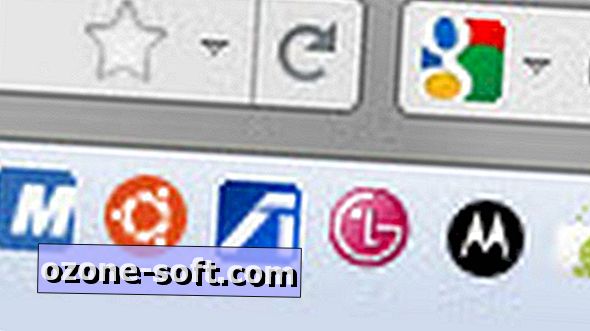




Pustite Komentar